Otevřete soubor ve formátu DXF
V současné době již není nutné předávat noci přes list Whatmana, aby bylo možné vytvořit kresbu. K službám studentů, architektů, designérů a dalších zainteresovaných osob existuje mnoho programů pro práci s vektorovou grafikou, což umožňuje dělat to v elektronické podobě. Každý z nich má vlastní souborový formát, ale může se stát, že bude zapotřebí, aby projekt vytvořený v jednom programu byl otevřen jinému. K usnadnění tohoto úkolu byl vyvinut formát DXF (výkresový formát výkresu).
Pokud má soubor příponu DXF, znamená to, že obsahuje nějaký vektorový obrázek. Jak jej otevřít bude diskutováno později.
Obsah
Způsoby otevření souboru DXF
Vývoj formátu DXF jako prostředku pro výměnu dat mezi různými grafickými editory naznačuje, že existuje tolik způsobů, jak otevřít takový soubor, protože existují programy pro práci s vektorovou grafikou. Je to skutečně tak, je těžké ověřit, takže pouze níže uvedené nejznámější softwarové produkty budou vzaty v úvahu. Pro ověření si vezměte soubor DXF, který obsahuje jednoduchý výkres pro modelování letadel.
Metoda 1: Autodesk AutoCAD
Vývojářem formátu DFX je společnost Autodesk, která získala celosvětové uznání díky programu AutoCAD určenému pro kreslení a vytváření 2D a 3D projektů. Proto je logické předpokládat, že práce s formátem DXF v tomto produktu jsou realizovány nejvíce ekologicky. Pomocí aplikace AutoCAD můžete otevírat a upravovat soubory DXF libovolné velikosti.
Samotný program je velmi drahý produkt, ale seznámit uživatele s zkušební verzí, která může být zdarma použita po dobu 30 dní.
Chcete-li otevřít soubor DXF pomocí aplikace AutoCAD, musíte:
- V hlavní nabídce programu klikněte na ikonu otevřeného souboru.

Totéž lze provést pomocí standardní kombinace kláves Ctrl + O. - V otevřeném okně prohlížeče přejděte do složky, kde se nachází požadovaný soubor. Program ve výchozím nastavení otevírá soubory ve formátu DWG, takže aby mohl zobrazit soubor DXF, musí být vybrán v rozevíracím seznamu formátů.

Všechno, náš soubor je otevřený. 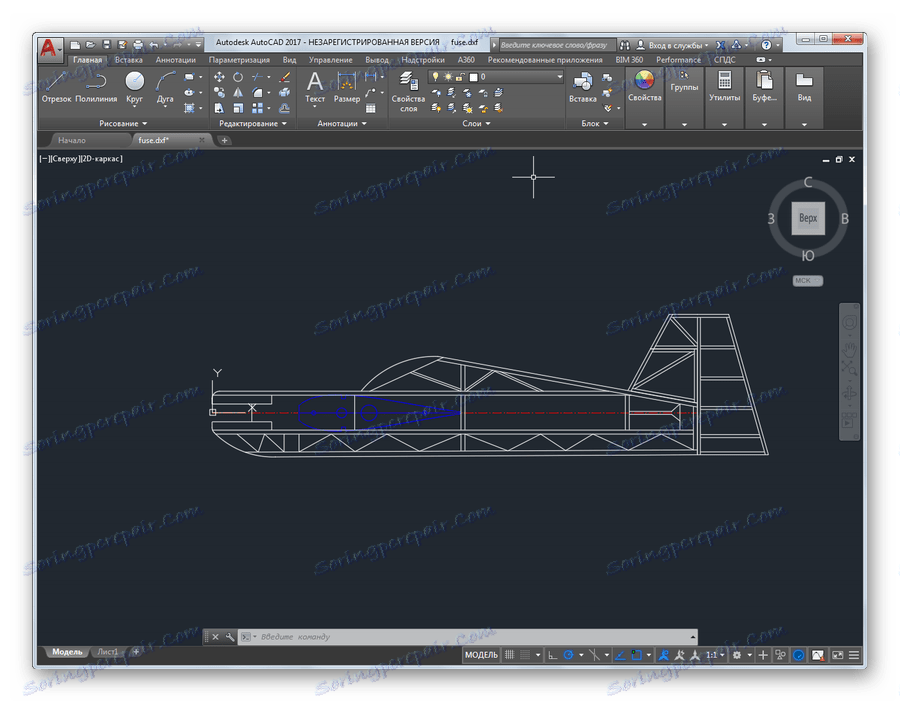
Spolu se souborem je pro uživatele k dispozici výkonný arzenál, který je poskytován programem Autodesk AutoCAD.
Metoda 2: Adobe Illustrator
Vektorový grafický editor společnosti Adobe je také široce známý ve své oblasti. Stejně jako ostatní produkty společnosti má pohodlné rozhraní s mnoha funkcemi a šablonami, které usnadňují práci uživatele. Stejně jako AutoCAD je Adobe Illustrator software pro profesionály, ale více zaměřený na tvorbu ilustrací. Kresby lze také prohlížet a upravovat.
Chcete-li se seznámit s možnostmi programu, můžete si stáhnout zdarma zkušební verzi. Bohužel je doba platnosti omezena pouze na 7 dní.
Otevření souboru ve formátu DXF pomocí aplikace Adobe Illustrator není obtížné. K tomu potřebujete:
- Vyberte jej v nabídce "Soubor" nebo klikněte na tlačítko "Otevřít" v části "Nedávné" .
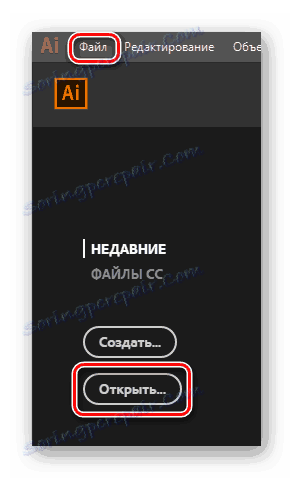
Kombinace Ctrl + O bude také fungovat. - Ve výchozím nastavení program může vybrat všechny podporované formáty souborů, takže nemusíte nakonfigurovat nic, jako v AutoCADu.
- Po výběru požadovaného souboru a kliknutí na tlačítko "Otevřít" získáme výsledek.
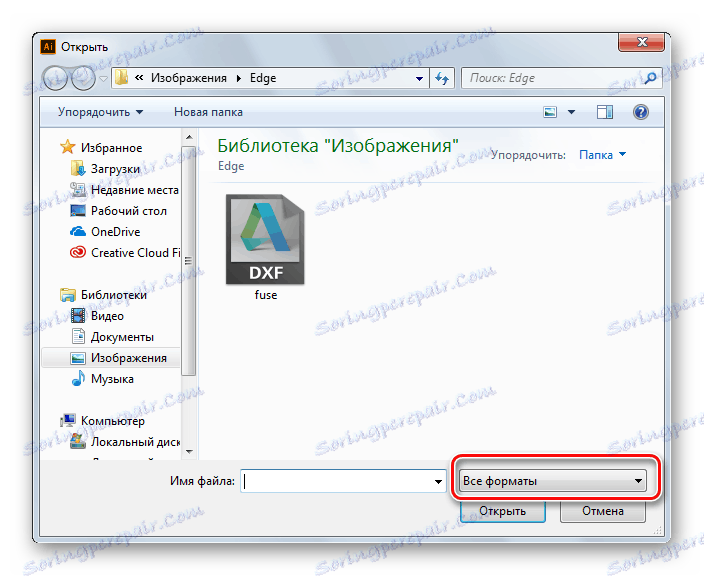
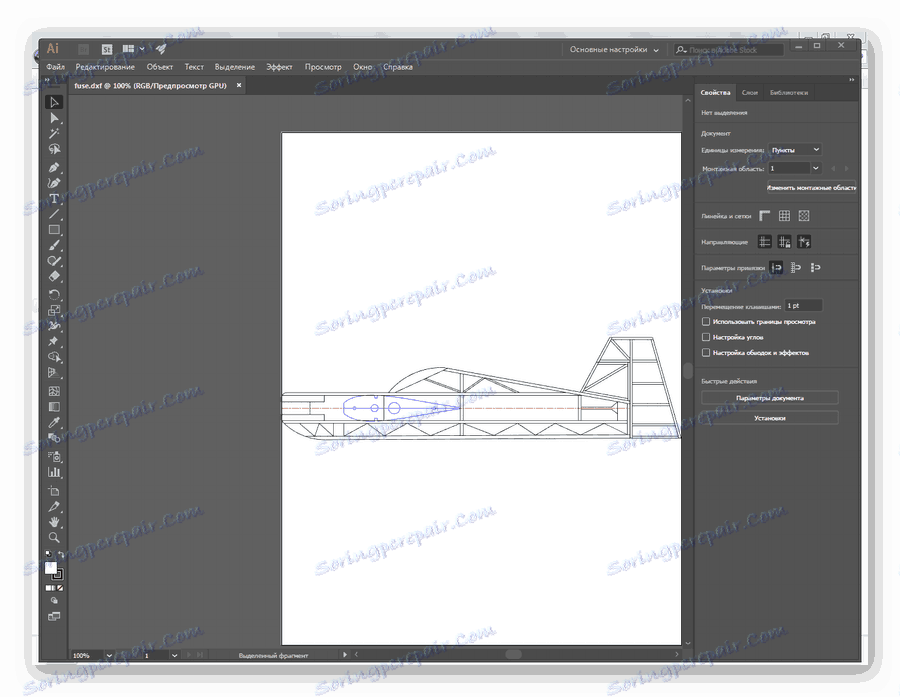
Soubor DXF lze prohlížet, upravovat, převádět na jiné formáty a tisknout.
Metoda 3: Corel Draw
Grafický editor Corel Draw vpravo je jedním z vůdců mezi softwarovými produkty tohoto typu. Díky tomu můžete vytvářet grafiku a kreslit 3D modely. Má mnoho různých nástrojů pro návrh, dokáže konvertovat rastru na vektorovou grafiku a mnohem více. Seznámit uživatele s 15-denním demo.
Otevírání souboru DXF prostřednictvím aplikace Corel Draw probíhá standardním způsobem, nikoliv na rozdíl od výše popsaných.
- Klikněte na nabídku "Soubor" klepnutím na ikonu, která zobrazuje otevřenou složku, nebo pomocí kombinace Ctrl + O nebo přímo z uvítací obrazovky programu.
- V okně, které se otevře, vyberte soubor a klikněte na tlačítko "Otevřít" .
- Po zadání některých možností procházení se soubor otevře.

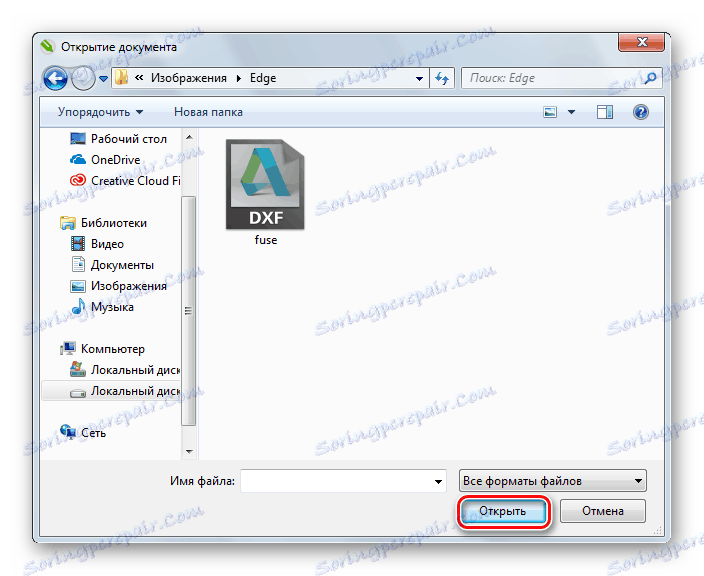
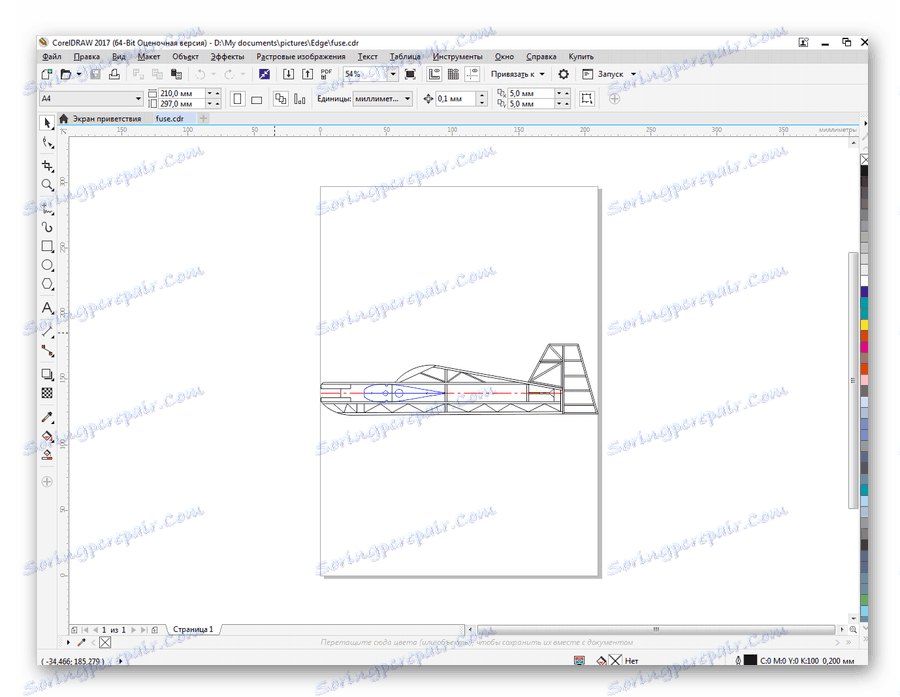
Stejně jako v předchozích případech je možné je prohlížet, upravovat a tisknout.
Metoda 4: Prohlížeč DWGSee DWG
Pokud potřebujete rychle zobrazit soubor s výkresem bez instalace těžkopádných editorů obrázků, může DWGSee DWG Viewer přijít k vaší záchraně. Je to rychlá a snadná instalace, není náročná na prostředky počítače a je schopna otevřít výkresy uložené v nejběžnějších formátech. Uživatelovi je nabídnuta 21-denní zkušební verze.
Stáhněte si prohlížeč DWGSee DWG
Programové rozhraní je intuitivní a soubor DXF se otevírá standardním způsobem pomocí "File" - "Open" . 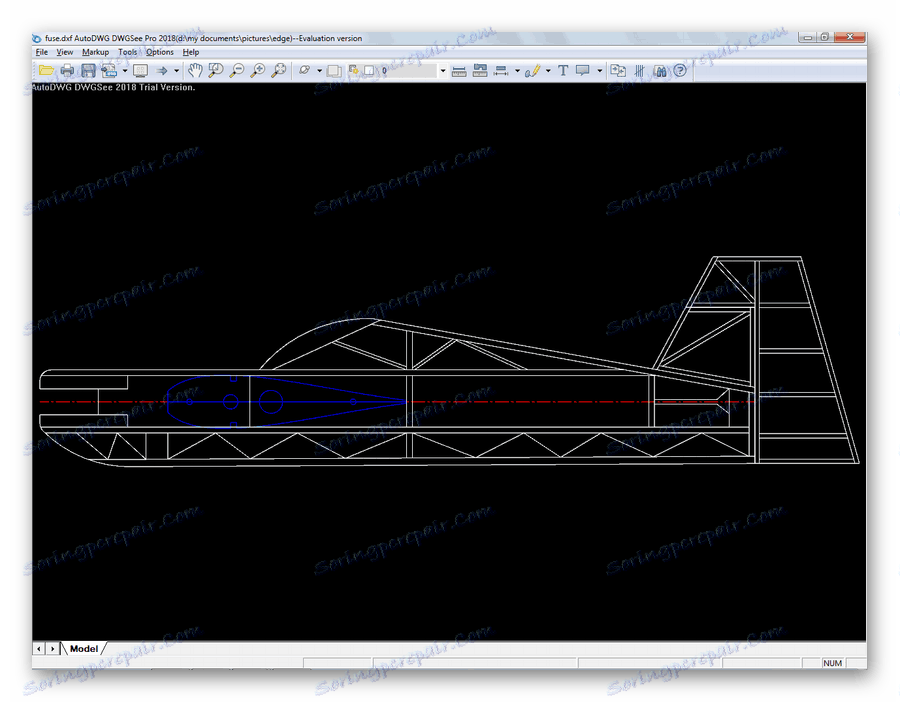
Program vám umožňuje prohlížet, vytisknout výkresy a převést je na jiné grafické formáty.
Metoda 5: Volný prohlížeč DWG
Prohlížeč Free DWG Viewer z OpenText Brava - program, ve své funkci a rozhraní je velmi podobný předchozímu. To je pozoruhodné pro jeho kompaktní velikost, jednoduchost rozhraní, ale hlavní věc je naprosto zdarma.
Navzdory přítomnosti DWG v názvu, software umožňuje zobrazit všechny formáty souborů CAD, včetně DXF.
Soubor je otevřen přesně jako v předchozích metodách. 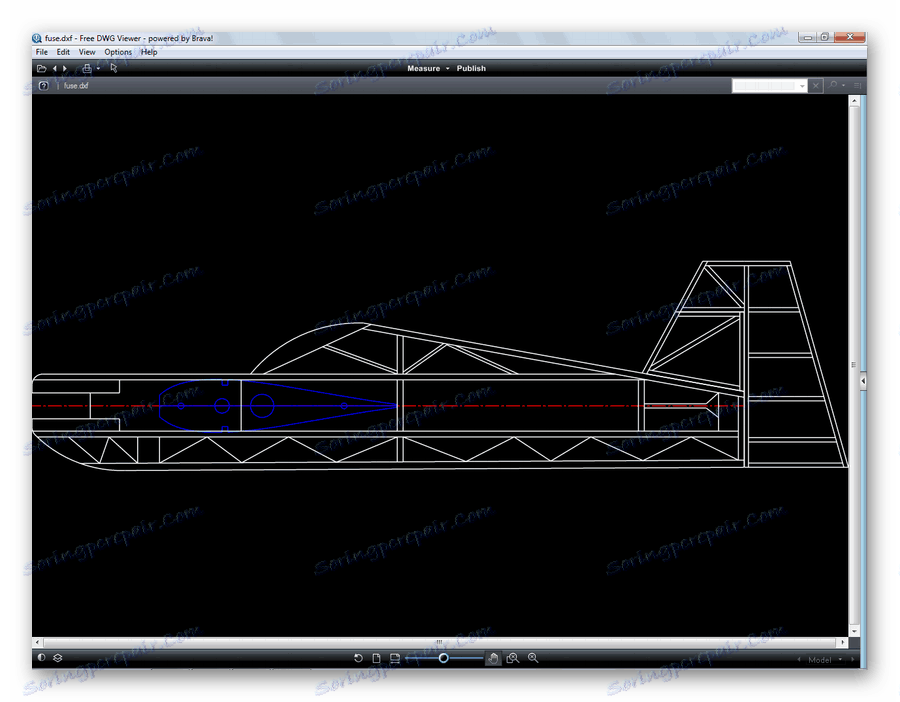
Všechny funkce procházení jsou otevřené, včetně rotace, měřítka a zobrazení vrstev. Soubor však nelze upravit v tomto nástroji.
Po otevření souboru DXF v 5 různých programech jsme se ujistili, že tento formát je vhodný pro svůj účel a je vhodným prostředkem pro výměnu mezi různými grafickými editory. Seznam programů, se kterými je lze otevřít, je mnohem větší, než je uvedeno v tomto článku. Proto může uživatel snadno vybrat správný softwarový produkt, který nejlépe vyhovuje jeho potřebám.